در شبكههای بیسيم اغلب از يك روتر يا اكسسپوينت استفاده میشود. بسته به اينكه از چه نوع دستگاهی استفاده میكنيد، الگوريتمهاي مختلفی برای رمزنگاری اطلاعات استفاده میشود. رمزنگاری اطلاعات، سرعت شبكه را كاهش میدهد اما بهتر از عدم رمزنگاری است.
گام اول: فايروال ويندوز
برای شروع بايد به سراغ سيستمعامل برويد. در ويندوز هفت از مسير Start > Control Panel > Windows Firewall وارد بخش تنظيمات فايروال شده و مطمئن شويد فايروال برای هر دو شبكه خصوصي (Private) و عمومي (Public) فعال باشد. شبكه خصوصي همان شبكه بیسيم خودتان و شبكه عمومي شبكههايی مانند شبكه بيسيم فرودگاه يا كافيشاپ است. با گزينه Turn windows Firewall on or off از پنل سمت چپ اين پنجره ميتوانيد فايروال را براي اين شبكهها فعال يا غيرفعال كنيد. از همان بخش با گزينه Advanced settings، بيشتر با فايروال ويندوز دستوپنجه نرم کرده، تا چند روز حسابی مشغول خواهيد بود. راهنمای ويندوز بهترين دستيار برای درک گزينههای اين بخش است.
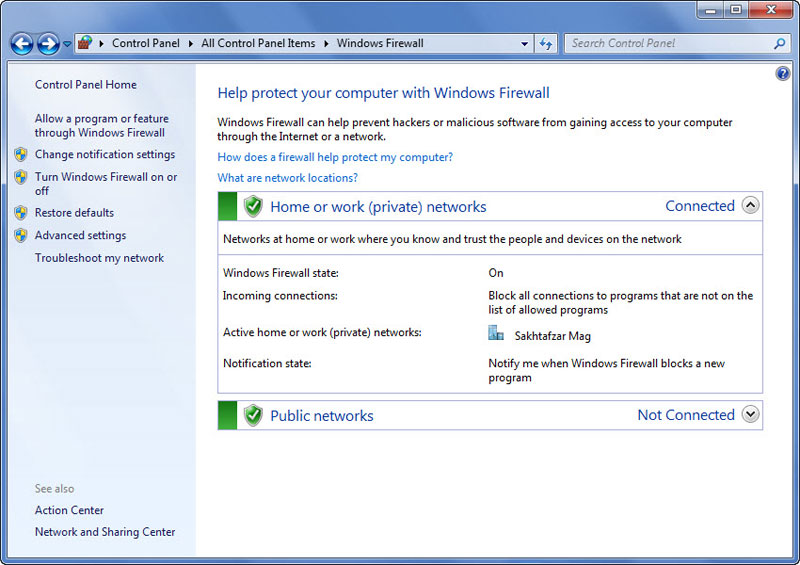
گام دوم: تنظيمات فوقپيشرفته
در همان بخش Advanced settings فايروال، وضعيت ترافيك ورودی، ترافيك خروجي و فعال بودن هر شبكه (Domain، Private و Public) مشخص شدهاست. با كليك روی گزينه Windows Firewall Properties میتوانيد قوانين مربوط به هر شبكه را تغيير دهيد. برای مثال، ترافيك خروجي شبكه Public را بلوكه كنيد. در برگه IPSec میتوانيد تعريف كنيد، كدام كانكشنها يا شبكهها از استاندارد رمزنگاری IPSec استفاده كنند.
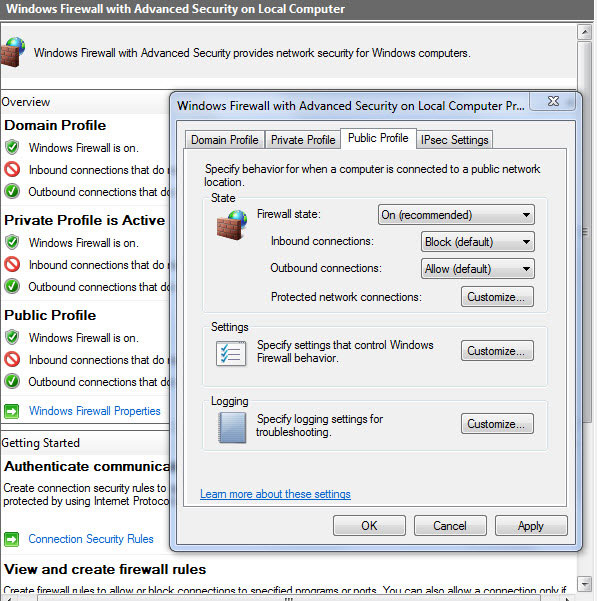
گام سوم: تنظيمات شبكه بیسيم
هنگامی كه میخواهيد به يك شبكه بیسيم عمومی متصل شويد، نوع شبكه را بايد Public انتخاب كنيد. چون ويندوز براي شبكههای Public محدوديتهايي اعمال ميكند كه امنيت اطلاعات شما را تا حدودي تأمين خواهدكرد. به صورت دستي براي اعمال اين تنظيمات از مسيرStart > Control Panel > Network and Sharing Center وارد مركز شبكه ويندوز شده و از پنل سمت چپ، گزينه Change advanced sharing settings و براي شبكه عمومی، گزينه Turn off network discovery را انتخاب کنيد. همچنين اگر نياز نداريد تا اطلاعات يا پرينتر را بهاشتراک بگذاريد، گزينههای ديگر را نيز غيرفعال کنيد. گزينه Turn off public folder حتي براي شبكههاي خانگی بیسيم نيز بايد غيرفعال باشد. در همين بخش دقت كنيد، كليد رمزنگاری شبكه حتماً 128 بيتی انتخاب شده و قابليت بهاشتراكگذاری رمزهاي عبور سيستم نيز غيرفعال باشد.
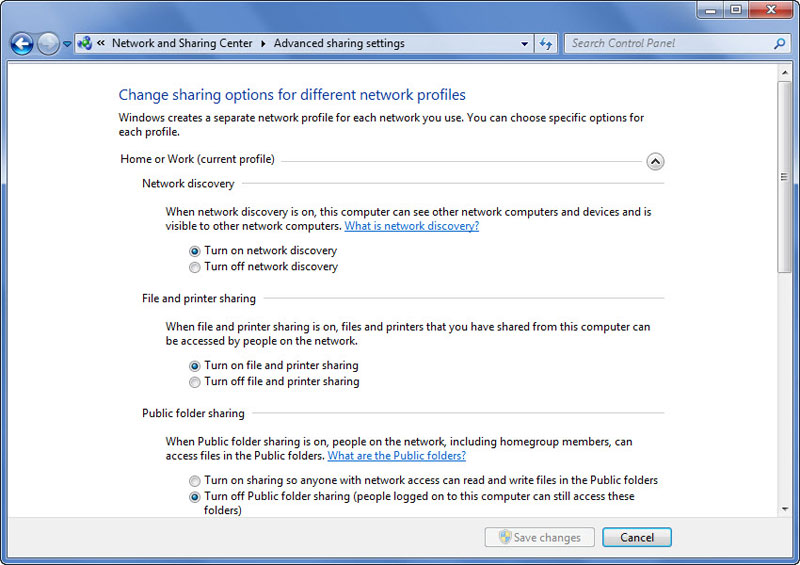
گام چهارم: تنظيمات روتر
در شبكههای بیسيم اغلب از يك روتر يا اكسسپوينت استفاده میشود. بسته به اينكه از چه نوع دستگاهی استفاده ميكنيد، الگوريتمهای مختلفی براي رمزنگاری اطلاعات استفاده ميشود. رمزنگاری اطلاعات، سرعت شبكه را كاهش میدهد اما بهتر از عدم رمزنگاری است. روی نرمافزار تحت وب دستگاه، بخشی برای تنظيمات امنيتی وجود دارد. آدرس IP دستگاه را در نوار آدرس مرورگر اينترنت تايپ کنيد و پس از وارد كردن حساب كاربری و رمز عبور، وارد اين بخش Security شده و قویترين الگوريتم (WPA يا WEP) را با رمزنگاری AES و TKIP انتخاب کنيد. برخی از دستگاههای بیسيم براي ايزوله كردن ارتباطات يك كليد دارند. اين كليد كه اغلب WPS نام دارد، ميان دستگاه و كامپيوتر يك تونل ايزوله و غيرقابل نفوذ ايجاد ميكند و اطلاعات نيز رمزنگاری میشوند. در اين صورت، امكان شنود اطلاعات بسيار كاهش میيابد. البته استفاده از WPS، سرعت انتقال اطلاعات را به شدت كاهش داده و كامپيوترهای درون شبكه نيز غيرقابل دسترس هستند. هنگام كار با اطلاعات بسيار حياتی و مهم از اين قابليت استفاده كنيد.
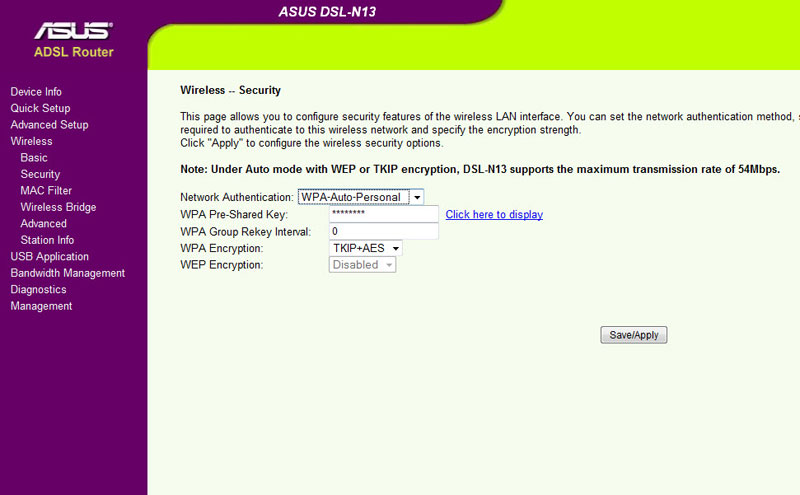
گام پنجم: نصب فايروال بیسيم
هرچقدر فايروال ويندوز قوی و بهروز باشد و يك آنتیويروس يا اينترنت سكوريتی معروف نصب كردهباشيد، باز به يك فايروال ساده و جمعوجور نياز داريد. برخی از فايروالها میتوانند به خوبی شبكه بیسيم را پوشش دهند و ترافيك ورودی و خروجی را تحليل كنند. يكی از بهترين فايروالهای شخصی، ساده و البته رايگان برای شبكههای بیسيم، COMODO است. اين نرمافزار را با حجم 48 مگابايت ميتوانيد بهطور رايگان از نشاني www.Comodo.com دانلود كنيد. پس از نصب، شبكه بيسيم شما توسط اين فايروال شناخته ميشود و آدرس IP و نام شبكه را میبينيد. ميتوانيد در همين پنجره براي فايروال تعريف كنيد كه براي شناسایی شبكه جديد و ارتباط با ديگر كامپيوترهای شبكه از شما اجازه بگيرد.
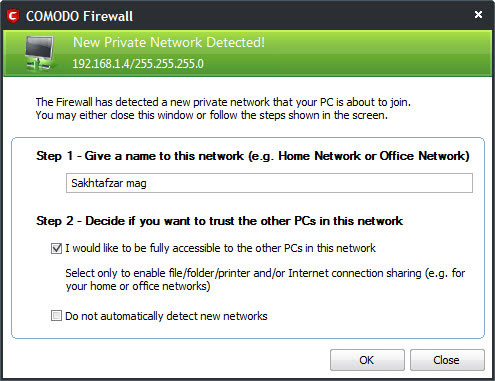
گام ششم: تعيين سطح امنيت
يكی از قابليتهای خوب فايروال COMODO، تعيين سطح امنيت سيستم و شبكه است. در برگه Summery گزينهاي به نام Safe Mode قرار دارد. روي اين گزينه كليك كنيد. اكنون میتوانيد سطح امنيت سيستم را تنظيم كنيد. بهترين حالت، همان گزينه Safe Mode است كه به ترافيك خروجي اجازه میدهد اما براي ترافيك ورودی سختگيری میكند و هيچ نرمافزار يا پورتی از بيرون نمیتواند به منابع و اطلاعات سيستم دسترسی داشتهباشد. با كمی جستوجو در گزينهها و امكانات اين نرمافزار به راحتي میتوانيد شبكه بیسيم خود را محافظت كنيد و از هرگونه دسترسی يا رفتار مشكوك روی سيستم مطلع شويد. براي نمونه، در برگه Firewall > Network Security Policy > Network Zoners میتوانيد آدرس IP و شبكهای را كه روی سيستم فعال است، ببينيد.
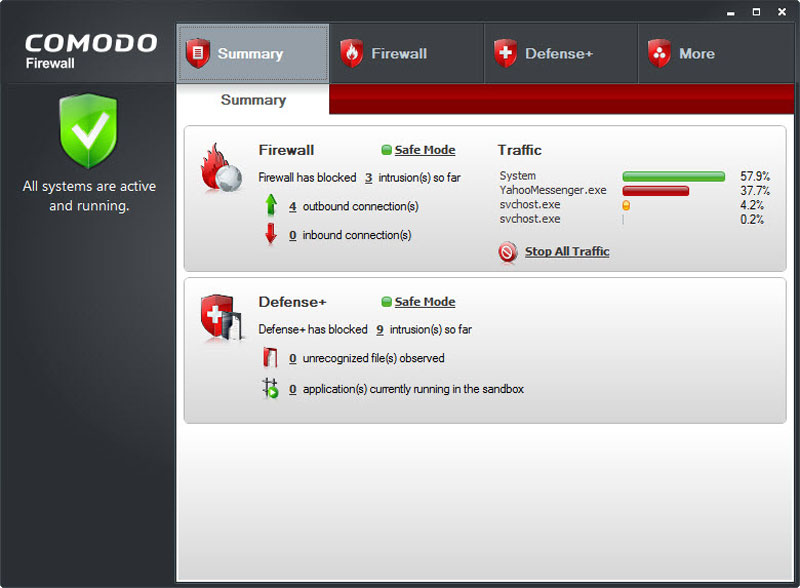
گام هفتم: SSL روي فايرفاكس
SSL نيز يكي از پروتكلهای امنيتی است كه میتواند در شبكههای بیسيم به شما كمك كند. اما مشكلی كه در استفاده از اين پروتكل وجود دارد، سؤالهای زيادی است كه هنگام باز شدن وبسايتها يا فعال شدن يك فايل روی اينترنت از كاربر میپرسد. گاهی اين اذيتها آنقدر زياد میشوند كه ترجيح میدهيد SSL را روی مرورگر وب غيرفعال كنيد. پيشنهاد بهتر اين است كه با نصب يك افزودنی (Add-On) روی فايرفاكس، SSL را مهار کرده، از آن استفاده کنيد تا امنيت بهتری در وبگردی و اينترنتخوری داشته باشيد. افزودني HTTPS-Everywhere را از نشانی www.eff.org/https-everywhere دانلود و نصب کنيد. سپس از مسير Tools > Add-On، روي گزينه Options اين افزودني كليك كنيد. پنجرهاي گشوده خواهد شد كه در آن نام مهمترين سرويسها و سايتها وجود دارد که میتوانيد با زدن تيك، SSL را براي آن گزينه فعال كنيد. با كليد Enable All نيز SSL براي همه آنها فعال خواهدشد.
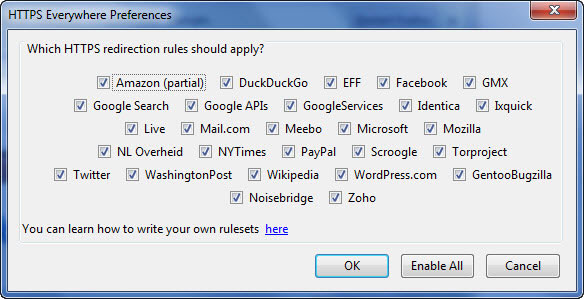
ده توصيـه مهـم بـراي امنيـت شبكـههـاي بيسيـم
1. رمز عبور پيشفرض روتر يا اكسسپوينت را تغيير دهيد. از طريق مرورگر وب وارد تنظيمات اين دستگاهها شده و از بخش User Name/Password نام كاربری و رمز عبور چندحرفي جديد تعريف كنيد.
2. بايد از يك الگوريتم رمزنگاري اطلاعات (WEP يا WPA) استفاده كنيد. اينكار سرعت شبكه را كاهش میدهد اما در عوض، اطلاعات خود را به ديگران هديه نميكنيد!
3. SSID شبكه را تغيير دهيد. روتر يا اكسسپوينت، شبكه بيسيم را با يك شماره حداكثر 32 كاراكتري به نام SSID ميشناسند. هر شركت از يك SSID مشخص براي دستگاههاي خود استفاده ميكند. براي نمونه، شركت Linksys از SSID برابر با نام خود شركت استفاده ميكند. بنابراين، حدس زدن SSID نميتواند زياد سخت باشد!
4. قابليت فيلتركردن آدرسهای MAC را فعال كنيد. هر دستگاه درون شبكه يك آدرس منحصربهفرد و اختصاصی غيرقابل تغيير به نام آدرس MAC دارد. اين آدرس فيزيكي، قابل تغيير، دور زدن يا مجازیسازی نيست. روی روترها و اكسسپوينتهای امروزی قابليتی به نام MAC Filtering وجود دارد كه بهتر است فعال باشد تا آدرسهاي MAC بدون مجوز را رديابی و فيلتر كند.
5. قابليت SSID Broadcast را غيرفعال كنيد. برخی از دستگاههای درون شبكههای بیسيم از قابليتی استفاده ميكنند كه امكان مشاهده SSID را به ديگر دستگاههای خارج از شبكه میدهد. اگر دستگاه درون شبكه شما نيز اين قابليت را دارد، آن را غيرفعال كنيد.
6. به شبكه بیسيم بهطور خودكار متصل نشويد. اين هم اشتباه ديگری است كه اغلب، كاربران مرتكب میشوند و سيستم را روی اتصال خودكار به شبكههای بیسيم قرار میدهند. كانكشنها را طوری تنظيم كنيد كه برای هر اتصال از شما اجازه بگيرد.
7. آدرس IP را بهطور دستی تنظيم كنيد. بسياری از شبكههای خانگی از سرويس DHCP يا آدرسدهی خودكار استفاده میكنند. بهتر است دستگاههای ثابت درون شبكه را بهطور دستی آدرسدهی كنيد تا امنيت بيشتری داشتهباشيد.
8. فايروال را روی تمام دستگاهها فعال كنيد. علاوه بر دستگاههای كلاينت، روتر و اكسسپوينت و هر دستگاه ديگر درون شبكه مانند هاردديسك يا پرينتر بايد دارای فايروال باشند و اين قابليت را روی آنها فعال كنيد.
9. روتر يا اكسسپوينت را در محل امنی نصب كنيد. كنار پنجره، ديوار مشترك با همسايهها، دربهاي ورودي و خروجی، تراسهای بيرون از ساختمان، راهروها و مكانهايی اينچنيني براي نصب فيزيكی اين دستگاهها مناسب نيستند و به راحتی از بيرون از شبكه قابل دسترس میشوند.
10. براي دستگاههای شبكه، زمان پايان اعتبار (Time Out) تعريف كنيد. عدم تعريف زمان اعتبار موجب میشود، يك هكر بتواند روزها و ساعتهای متوالی به شبكه متصل شده و بدون هيچ مزاحمتی پرسه بزند. در تنظيمات روترها و اكسسپوينتها بخشی برای تعريف اين مدت زمان و ريست شدن دوباره آدرس IP و MAC وجود دارد.
http://sakhtafzarmag.com/security-network/network-stepbystep/96-wireless-security.html